5 Получаване на сигнал за проблем Zabbix Документация 3
Потребителски инструменти
Инструменти за сайта
Съдържание
5 Получаване на сигнал за проблем
В този раздел ще научите как да настроите известия в Zabbix от диалоговия прозорец за известия.
С елементи, които събират данни и задействания, които преминават в състояние Проблем, когато има проблеми, би било полезно да имаме някакъв механизъм за уведомяване, който да ни уведомява за важни събития, когато не можем директно да погледнем уеб интерфейса на Zabbix.
За да конфигурирате настройките за имейл, отидете на Администриране → Методи за уведомяване и щракнете върху Имейл в списъка с предварително зададени методи за уведомяване.
Ще се покаже диалоговият прозорец за настройки на имейл.
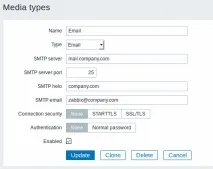
Задайте стойностите на SMTP сървъра, SMTP helo и SMTP имейл в зависимост от вашата среда.
Щракнете върху Актуализиране, когато сте готови.
Ново действие
Доставката на предупреждение е една от задачите на действията, които се извършват в Zabbix. Следователно, за да настроите предупреждения, отидете в Настройки → Действия и щракнете върху Създаване на действие.
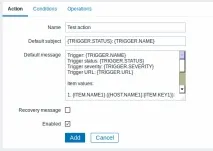
В този диалогов прозорец въведете име за действието.
Макросите (или променливите) и , които се виждат в полетата Тема по подразбиране и Съобщение по подразбиране, ще бъдат заменени с действителните стойности на състоянието на тригера и името на тригера.
В по-прост случай, ако не добавим по-конкретни условия, всеки тригер, който променя състоянието от „ОК“ на „Проблем“, ще бъде обработен от действието.
Все още трябва да определим какво действие да направим - това е конфигурирано в раздела Операции. Щракнете върху Ново тук, ще се появи диалогов прозорец за нова операция.
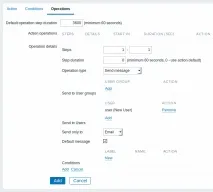
Тук щракнете върху Добавяне в секцията Изпрати до потребители и изберете „потребителя“, който сме добавили. Изберете„Имейл“ е настроен на „Изпращане само чрез“. Когато приключите с това, щракнете върху Добавяне.
Това е всичко, което е необходимо, за да настроите просто действие, така че щракнете върху Запазване в диалоговия прозорец за действие.
Получаване на сигнал
Сега, с настроените сигнали, всъщност може да се интересувате да получите едно предупреждение. За да помогнем с това, ще опитаме да увеличим натоварването на нашия хост - така че тригерът ни да се задейства и да получим предупреждение за проблема.
Отворете конзола на вашия хост и изпълнете:
Можете да стартирате един или повече от тези процеси.
Сега отидете на Мониторинг → Последни данни и вижте как се увеличават стойностите на „Използване на процесора“. Спомнете си, че за нашия тригер „изгаряне“ възниква, когато стойността на „CPU load“ е по-голяма от „2“ за 3 минути. След като това се случи: